[st-kaiwa1]SEO検索順位チェックツールを導入しようと考えてますか?[/st-kaiwa1]
結論 Rank Tracker なら失敗なしです。
導入直後から検索順位が大幅にアップ中です。
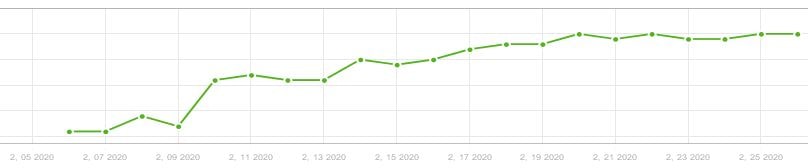
この記事では、「Rank Trackerなら失敗なしの根拠」と他のツールとの比較、無料ダウンロードから使い方まで解説していきます。
それではどうぞ。
[st-card myclass=”” id=5515 label=”” pc_height=”” name=”” bgcolor=”” color=”” fontawesome=”” readmore=”on”]
コンテンツ
Rank Trackerなら失敗なし 5つの機能
SEOキーワードの順位チェック
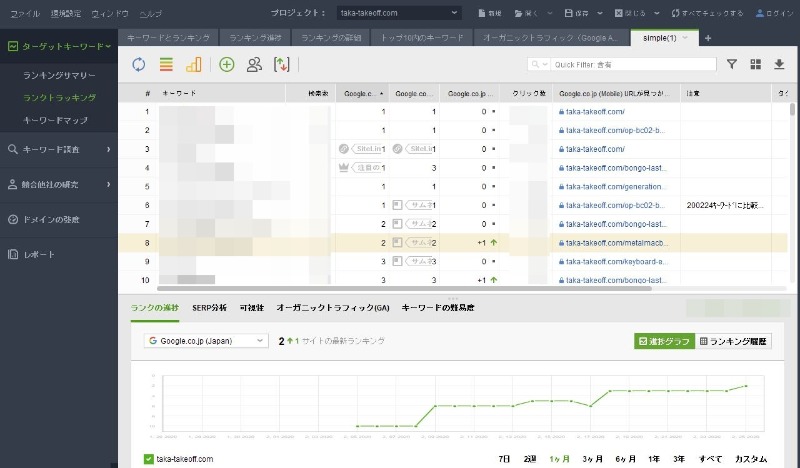
順位のチェックをすることで、狙ったキーワードで答え合わせができます。
これにより、PDCAのC(check)が実行できます。
スケジュールでの検索順位チェックの自動実行
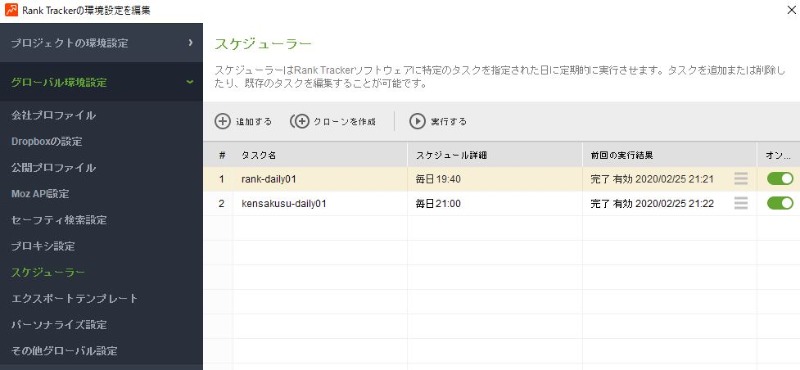
スケジュール設定することで毎日チェックしてくれます。
自動っていうのはありがたいです、毎日ポチッと自分で実行する必要もないので。
また、GRCと違ってキーワードの登録数が無制限なのでキーワードを削ったりするムダな作業も発生しません。
検索ボリュームも表示できるので時間短縮
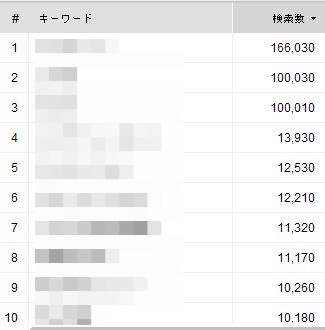
検索ボリュームが表示できます。
keyword plannerやubersuggestでボリューム確認ができますが、キーワードリスト全部について実行しようとすると日が暮れてしまいます。
ブログを書くことなく1日が終わることでしょう。
1つのツール内で完結してチェックできることでデータ管理もしやすく、また時間短縮により効率アップ、そしてブログの執筆に集中できます。
SEOキーワードのグループ分け
100記事とか記事数も増えてキーワードが増えてくると管理がしにくくなります。
下記はあくまでも参考です。
ブログにもよりますが、僕のブログが140記事程度でキーワードが1000ほどになっています。1000ワードが1グループだと見るだけでたいへんですよね。
カテゴリごとにグループ分けできることで見やすくなります、使ってみると実感、これ便利です。
キーワードリスト内に履歴メモが保存できる
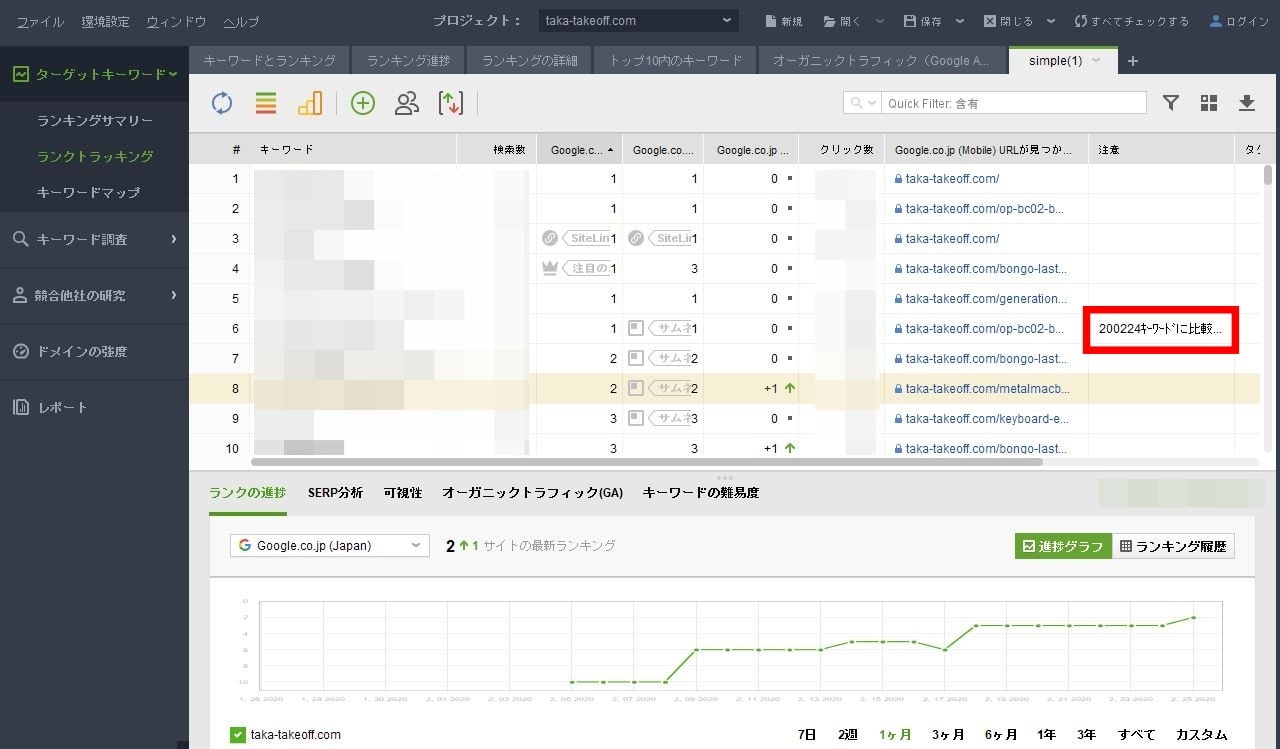
リライトやキーワードを追加した場合に使います。
リライト時など何をしたかの履歴メモを残しておくことで改善できた場合に他の記事へも横展開、応用ができます。
PDCAのサイクルには不可欠です。
詳細の機能は、公式サイトで確認してみてください。

ランクトラッカーのメリット、格安であること(GRCと比較)
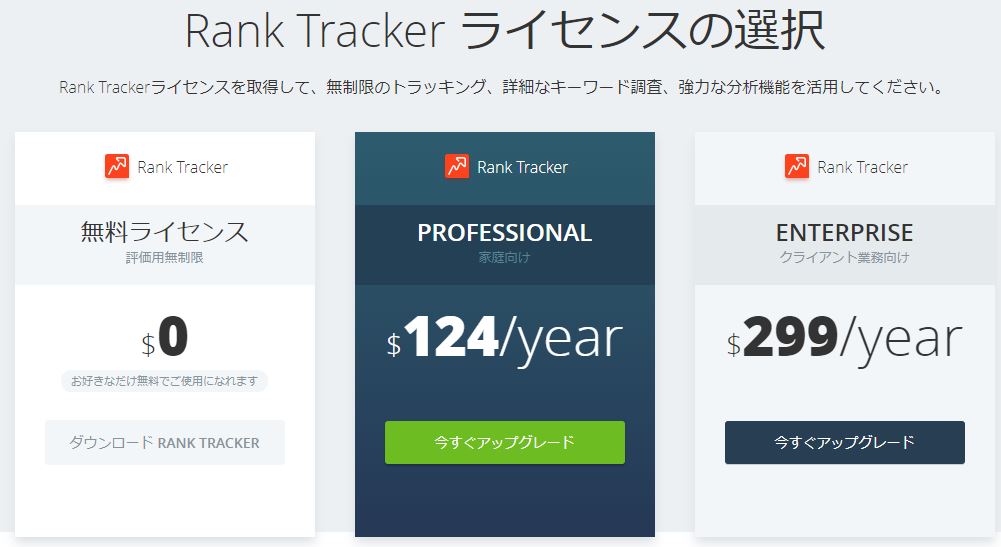
年額124ドルです。
検索順位を日々チェック、データを蓄積していくのをおまかせできることを考えると1ヵ月10ドルは高いことはなく、むしろかなり格安でしょう。
キーワード数が無制限という特徴を考慮すると、GRCと比較しておトクです。
Rank Trackerの更新料金は更に激安で良心的
更新期間を長く設定することで料金が激安、3年で130ドルです。
1年あたり、40ドルちょっとまでになります。これはありがたいです。
1月あたり3ドル程度ですからね(^^)
継続すればGRCよりも割安になるんです。
Rank Trackerはプロフェッショナル版がおすすめ
エンタープライズ版が倍以上の価格となりますが、個人であればプロフェッショナル版で十分です。
こちらからスペックを確認いただけたらわかります。
公式サイト Rank Tracker
Rank Trackerのデメリット
使い始めて思うのが、若干メモリ使用量が多いのかなと感じました。
とはいえ、許容範囲です。一度google chromeがクラッシュしましたが、Rank Trackerが原因かは不明です。
パソコンのスペックに余裕がない場合、常駐させておくのはやめておくほうが良いかも。これは使っていきながら様子見ですね。
WindowsユーザーはGRCもおすすめ
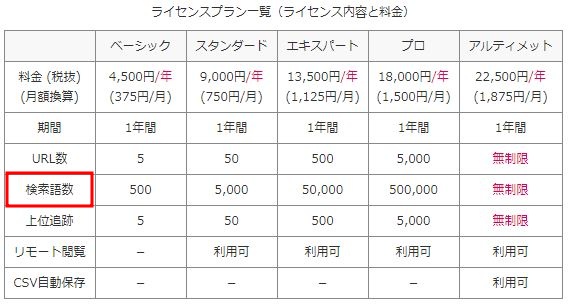
WindowsユーザーならGRCもオススメです。初期費用が より割安になるので。
じゃあ、なぜ選ばなかったの?
GRCの場合、コースは「スタンダード」か「エキスパート」を選ぶことになります。
まず、「スタンダード」で使用開始、記事数が増えてきたところで「エキスパート」アップグレードする流れになるかと。
途中で変更とかが面倒だったからです。
検索語数が既に2000を超えてるので5000になるのも遠くないと考えてます。
Rank Trackerだとキーワード数が無制限なので「気にしなくていい」これが大きいです。
サーバーはXサーバーにしておけば安心と同様に、SEO検索順位ツールはRank Trackerにしておけば悩むことなしという結論に至りました。
運営サイトを拡大していく計画がなければ、GRCの「スタンダード」で十分ですね。
無料 Rank Trackerのダウンロード方法
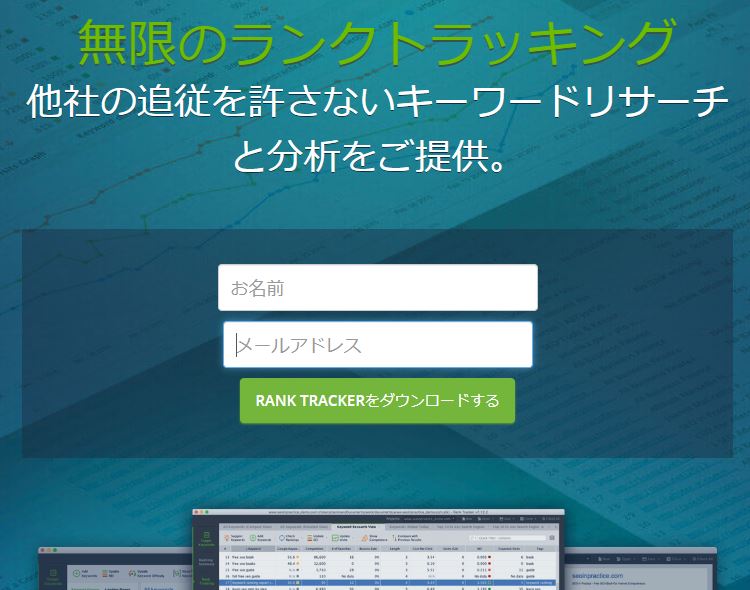
1.「お名前」を入力
2.「メールアドレス」を入力
3.「RANK TRACKERをダウンロードする」をクリック
10.Rank Trackerのインストール、導入手順
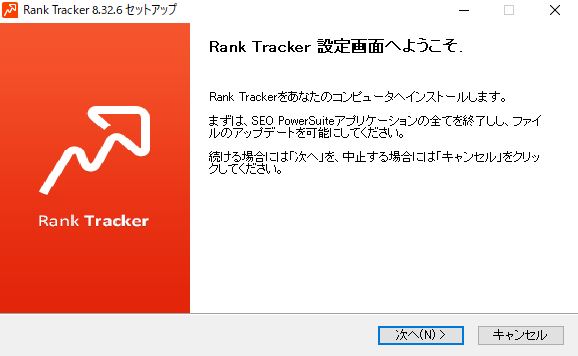
「次へ」をクリック
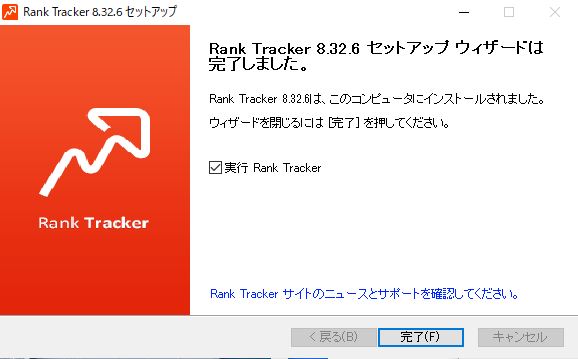
「完了をクリック」でダウンロードが完了になります。
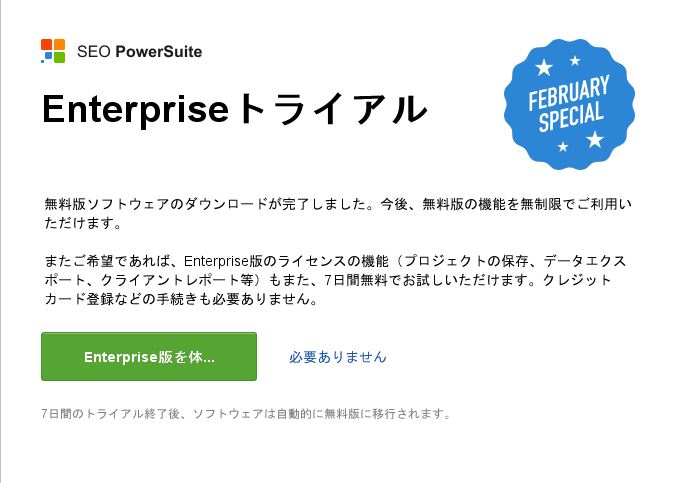
「Enterprise版を~」をクリックしてください。
無料版で機能無制限で7日間お試し使用できます。
ただ、ランキングチェック中にgoogleからの確認が頻繁にポップアップしてきてなかなかチェックが進まなくなることがあります。
こんな画面が出まくるんです。
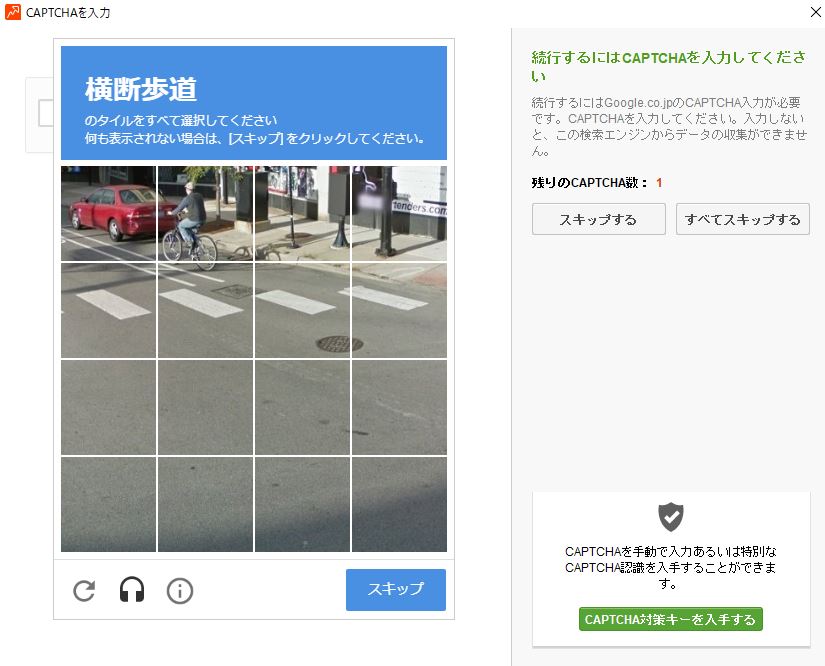
時間がもったいないのと、導入することはほぼ決めてたのでダウンロードした翌日にプロフェッショナル版にアップグレードしました。
Rank Trackerの画面構成、メニューなどの感覚をまずチェックするのであれば無料お試しからでも良いですね。
Rank Tracker 有料版の購入手順
Rank Trackerの公式サイトを開く
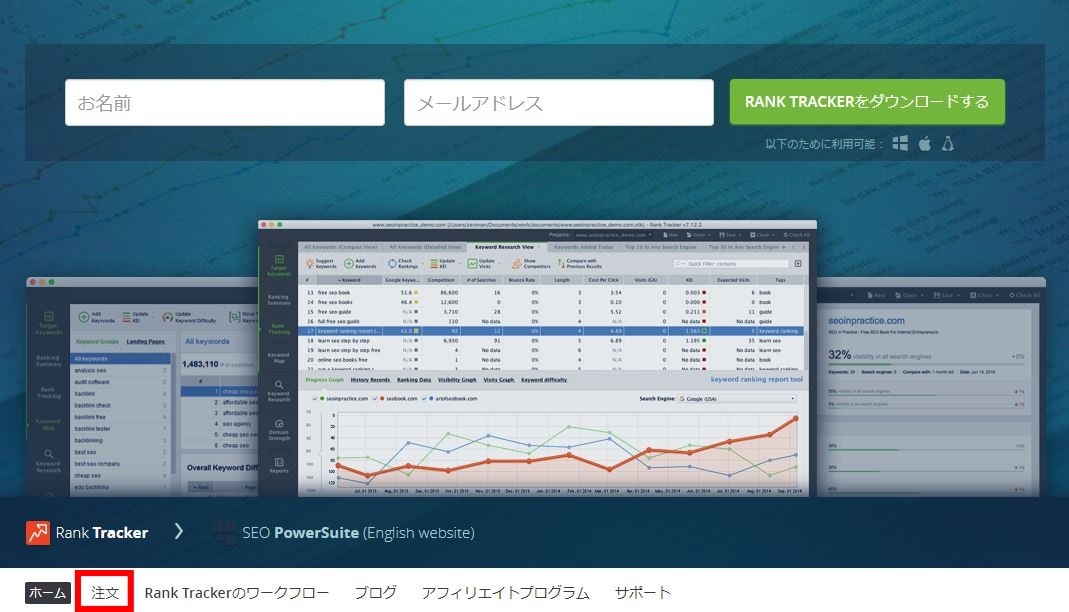
Rank Trackerの公式サイトへ移動
画面左下の「注文」をクリック
クレジットカード決済画面に移動します
クレジットカード決済画面で入力
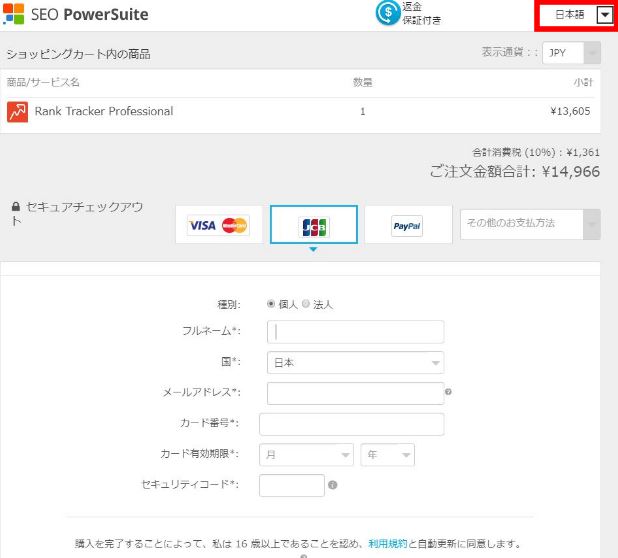
右上の言語を「日本語」に変更してください。
決済完了後、ライセンスキー発行&表示
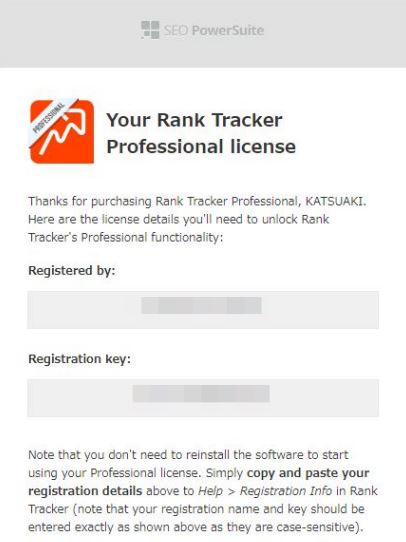
決済完了後、ライセンスキー発行&表示されます。
Rank Trackerを起動、ライセンスキーを登録
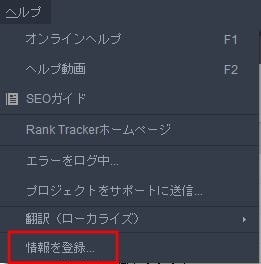
Rank Trackerを起動してライセンスキーを登録します。
ヘルプから「情報と登録」をクリック
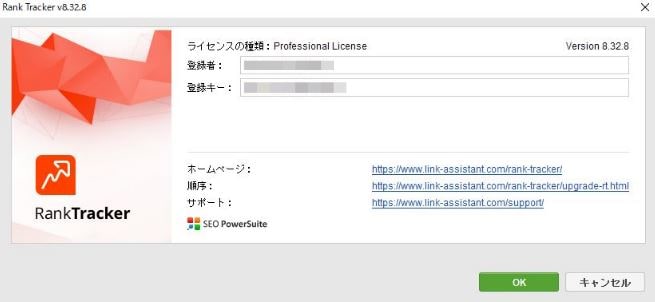
ライセンス情報(登録者と登録キー)を入力
OKをクリックして完了、これで全機能をストレスなく使用できます。
Rank Trackerの使い方
順位計測するサイトを登録する
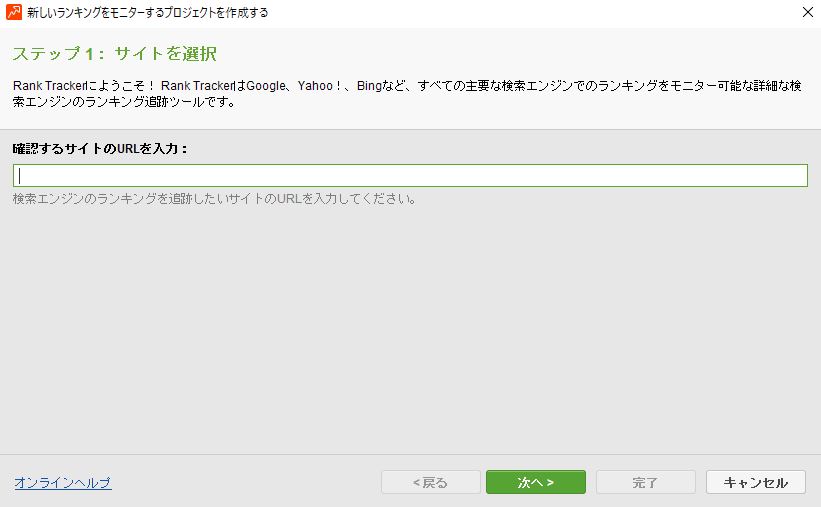
ワークスペースを作成する
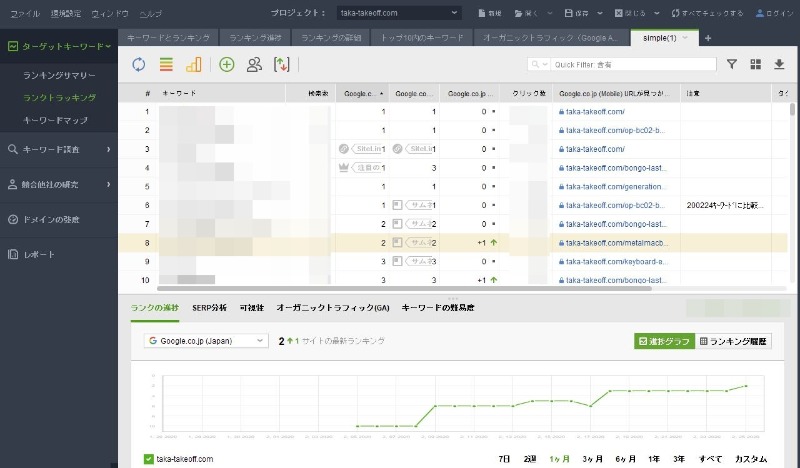
SEOキーワードごとにランキングを確認

左端の「ランキングを確認」をクリックするとキーワードごとに検索順位を計測し始めます。
順位チェックのスケジュール予約をする
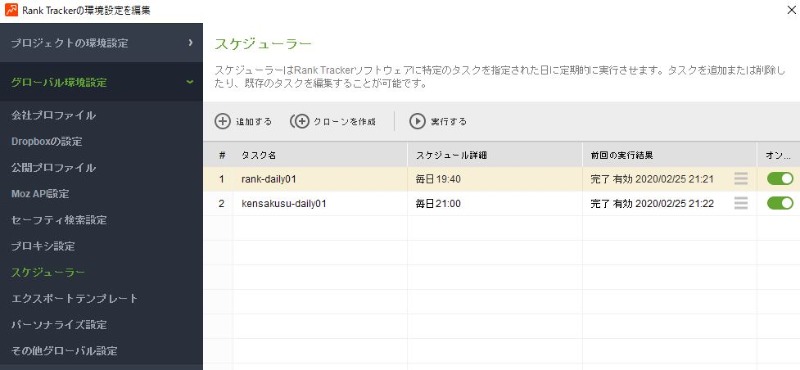
スケジューラにてチェックする日時と時刻を設定できます。
アプリケーションを起動しておいたら、毎日ポチッとしなくても自動でチェックしてくれます。

まとめ:【結論】SEOキーワード検索順位チェックツールは必須、Rank Trackerで失敗なし
Rank Trackerを導入する前は、GRCを使いつつ、メインはサーチコンソールで手探りでリライト等進めてました。
Rank Trackerを導入することで、ハッキリと順位やクエリがわかるので改善に向けたアクションが容易になりました。
実際に少しのキーワードのずれなど発見することで即日で検索流入数にも変化が出てきてます。
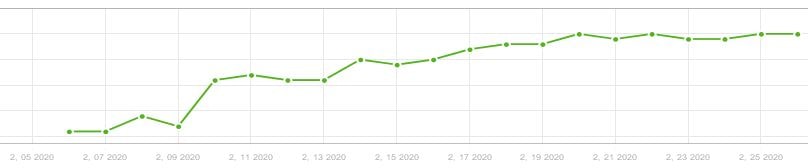
「ブログで検索上位を狙う」と決めてるなら遅かれ早かれツールの導入は必須です。
ライバルがなぜ使っているか?
Rank Trackerを無料で試して、自身のブログの順位を数日チェックしてみてください。
データが「見える化」できると次の作業がラクになることが体感できるかと。
実際、2ヶ月使用してみて成果も出ています。
[st-card myclass=”” id=5515 label=”” pc_height=”” name=”” bgcolor=”” color=”” fontawesome=”” readmore=”on”]
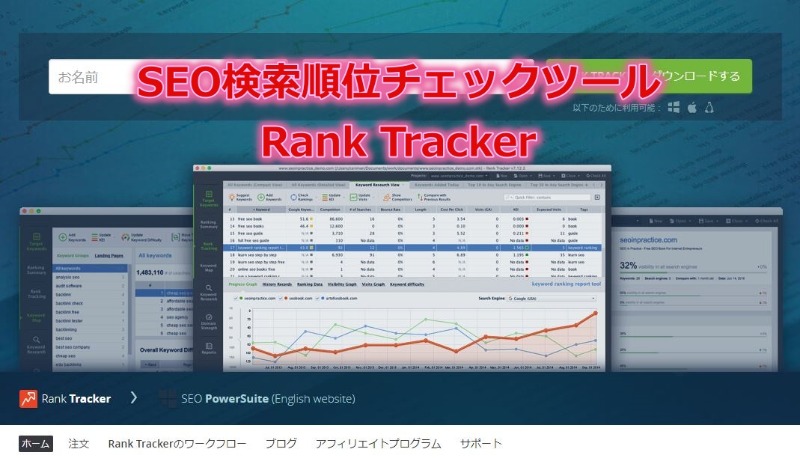
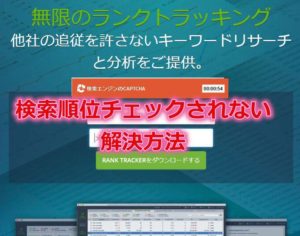
コメント
コメント一覧 (2件)
SEOを未だに理解せずブログを継続しています。
Rank Trackerの導入で検索順位を格段に上げることができそうですね。タカさんのブログは導入後の変化は違いますか?
よしのぼりさん、いつもコメントありがとうございます。
導入してみて、まずランキングが数値で見れるのが面白いです。
ちょっとしたゲーム感覚ですね。サラッと書いた記事が2位になってるとか。収益化に役立てていきます(^^)